方法一、
到网上下载office2003顽固卸载绿色版软件,然后双击运行它,会提示是否删除注册表内容,点击是,就可以删除或重新安装office软件了。

方法二、
出现这样的原因有可能是注册表中含义来自安装比较低的版本office的Microsoft Windows Installer信息,所以会导致发现上面的情况。
解决方法:
1、首先到网上下载Windows Installer清理实用工具,它是专门用来管理和配置软件服务的工具,下载完成后运行它,然后删除Windows Installer 注册表设置,然后就可以删除office硬盘文件,或者再重新安装 Office软件即可。

2、可执行Windows Installer 清理实用工具的以下功能:
1)在“Windows Installer清理”对话框中的“已安装的产品”列表中选择所需程序,选择后,实用工具只删除与这些程序有关的 Windows Installer 配置信息;
2)删除构成所选程序的 Windows Installer 配置信息的文件和注册表设置;
3)提供一个对话框,你可以从里面选择一个或多个由 Windows Installer 安装的程序。
如果出现错误信息怎么办?
当你使用Windows Installer工具的时候如果出现问题提示下表列出了Windows Installer 清理实用工具可能显示的错误信息及这些错误发生的原因。
该实用工具要求与 Msizap.exe版本2或更高版本位于同一文件夹中。原因:无法在Msicuu.exe所在的同一文件夹中找到Msizap.exe版本2。
那么你就必须具有管理员权限才可以运行这个工具,要运行Msicuu.exe的话要使用管理员权限进行登录。
要求安装并正确注册Windows Installer,Msicuu.exe使用Windows Installer 对象模型标识已安装的产品,要解决更正此问题,请尝试重新注册Msi.dll试试看即可。
方法三、
1、首先打开运行对话框,输入regedit,回车打开注册表编辑器;
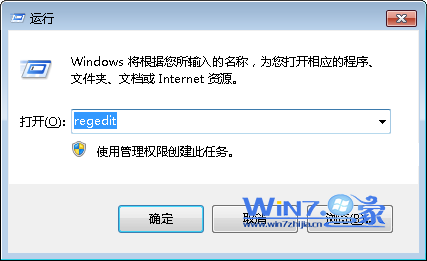
2、然后搜索office 2003相关注册表信息,找到并删除相关键值。(记得要删除干净,这里涉及到修改注册表,建议删除前先备份注册表,可在搜索过程中按F3键快速查找;
4、依次进入C:Documents and SettingsAdministratorApplication DataMicrosoftOffice,删除office 11相关文件;
3、依次进入C:Program FilesCommon FilesMicrosoft Shared目录,找到并删除office 11文件夹;
5、依次进入C:Documents and SettingsAdministratorLocal SettingsApplication DataMicrosoftOffice目录,删除office 11文件夹。
6、依次进入C:Documents and SettingsAll UsersApplication DataMicrosoftOFFICEDATA目录,将opa11.dat和OPA11.BAK文件删除即可。
注:更多精彩教程请关注管理资源吧电脑教程栏目,管理资源吧电脑办公群:189034526欢迎你的加入